Table of Contents
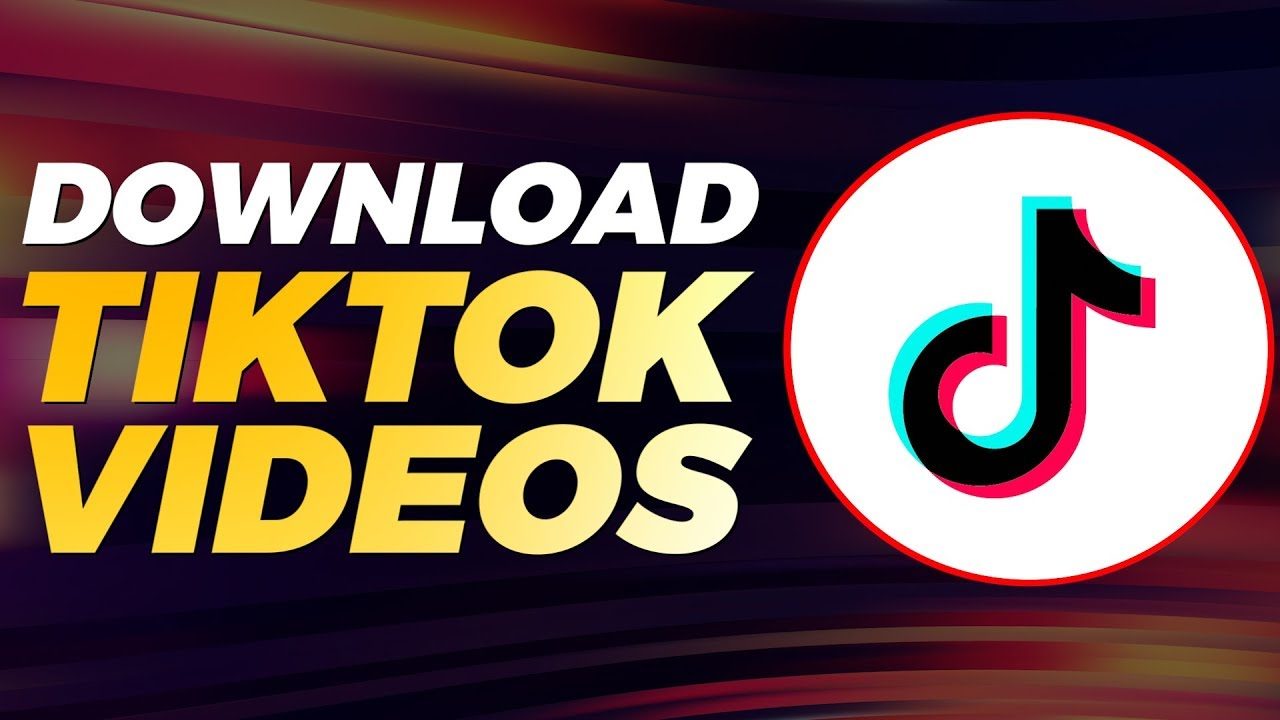
Điểm thu hút của TikTok là những nội dung thú vị của nó khiến người dùng chỉ muốn lướt mãi không thôi, nhưng đôi khi bạn sẽ muốn tải một video thú vị nào đó về máy để chia sẻ với người không dùng TikTok, hoặc để đề phòng trường hợp video đó bị xóa hay bạn không còn bắt gặp lại được nữa nếu nhưng đã xem qua 1 lần.
Điều này khiến cho nhu cầu tìm cách tải video TikTok được nhiều người quan tâm. GhienCongNghe sẽ chỉ bạn 3 cách đơn giản, nhanh chóng và không bị ngăn chặn tải về của chủ sở hữu video trong phần tiếp theo đây.
Tải video TikTok bằng tính năng có sẵn
Lựa chọn đầu tiên là tải video TikTok dưới định dạng video tiêu chuẩn từ chính nền tảng này cung cấp. Đây là cách dễ dàng nhất, nhưng chỉ có thể thực hiện khi người sở hữu video đó bật tính năng cho phép tải video này về.
Nếu không, bạn hãy chuyển sang cách thứ hai được chúng tôi hướng dẫn ngay sau phần này về cách tải video TikTok bằng những trang web hỗ trợ như: SnapTik.app, savefrom.net, ssstik.io, v.v.
Nếu tác giả đã bật tính năng cho phép tải xuống video của họ, hãy làm theo các bước dưới đây:
Bước 1: Mở ứng dụng TikTok trên điện thoại.
Bước 2: Chọn hoặc tìm tới video bạn muốn tải về.
Bước 3: Nhấn nút Share (Chia sẻ) có hình mũi tên màu trắng như hình bên dưới.
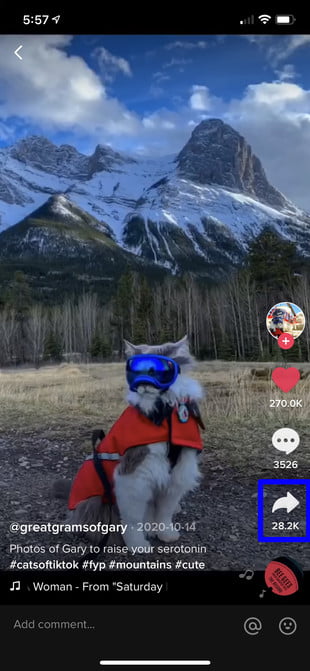
Bước 4: Chọn nút Save Video (Lưu Video) nếu có để tải video về máy. Nếu bạn không thấy nút này nghĩa là tác giả đã không bật tính năng cho phép tải video và bạn sẽ cần phải sử dụng các cách thay thế dưới đây.
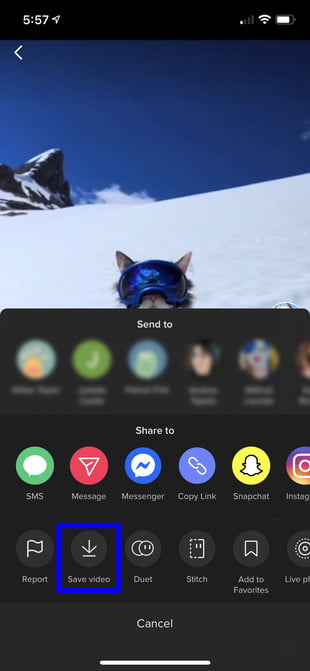
- Xem thêm – Hướng dẫn tải video TikTok không logo mới nhất được chia sẻ bởi GhienCongNghe.
Tải video TikTok bằng trang web
Nếu tác giả không bật tính năng cho phép tải video hoặc bạn muốn tải video TikTok về máy tính, có thể sử dụng cách này.
Phương pháp tải video TikTok bằng trang web này sử dụng dịch vụ phổ biến có tên là SnapTik, dịch vụ này cho phép bạn tải video TikTok có hoặc không có logo, cũng như tải về những video không cho phép tải xuống từ tác giả.
Cách này cũng hoạt động hiệu quả trên các trình duyệt điện thoại, điều này có nghĩa là bạn có thể tải video trên iPad, iPhone hoặc thiết bị Android.
Các bước lưu video TikTok bằng SnapTik như sau:
Bước 1: Tìm đến video TikTok bạn muốn tải về, nhấn vào nút Chia sẻ có hình mũi tên hoặc 3 chấm tròn > Nhấn vào Copy Link (Sao chép liên kết).
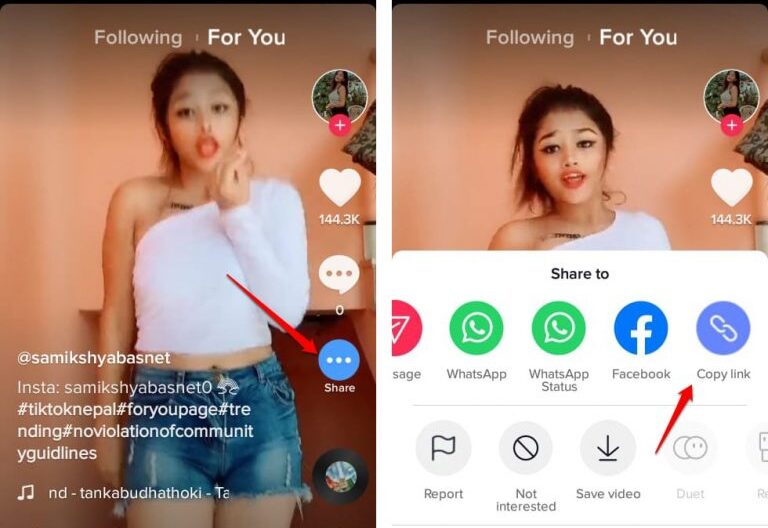
Bước 2: Sử dụng trình duyệt web trên thiết bị của bạn và truy cập vào trang web sau: https://snaptik.app/vn

Bước 3: Nhấn Ctrl + V (trên máy tính Windows) hoặc CMD + V (trên máy tính Mac) vào thanh ngang. Đối với các thiết bị di động, bạn có thể chạm giữ để hiện menu lựa chọn dán đường link video TikTok.
Bước 4: Nhấn nút Download.
Bước 5: Nhấn vào 1 trong các nút Download Server … (SnapTik) để tải video đó về máy của bạn. Chờ tải hoàn tất và bạn đã có một chiếc video trên máy để xem hoặc sử dụng cho các mục đích khác.

Ngoài trang web SnapTik.app ở trên, bạn cũng có thể tham khảo một số trang web hỗ trợ tải video TikTok khác cũng khá phổ biến và tốt như:
Cách thực hiện gần như tương tự như các bước tải video TikTok bằng SnapTik ở trên.
Tải video TikTok dưới dạng Live Photo hoặc GIF
Cách cuối cùng là lưu video TikTok dưới dạng Live Photo hoặc ảnh GIF. Tuy nhiên, bạn cần lưu ý là khi lưu video dưới dạng ảnh GIF thì bạn sẽ chỉ có thể lưu video không có âm thanh. Thực hiện theo các bước dưới đây:
Bước 1: Mở ứng dụng TikTok trên điện thoại.
Bước 2: Chọn video muốn tải.
Bước 3: Nhấn nút Share (chia sẻ) hình mũi tên màu trắng.
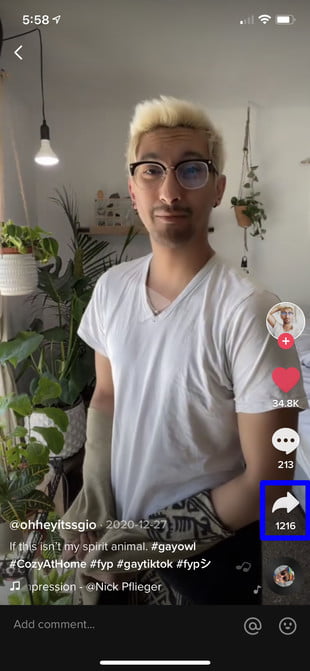
Bước 4: Chọn nút Live photo hoặc Share as GIF (Chia sẻ dưới dạng GIF). Có thể bạn sẽ phải kéo đến cuối mới thấy các nút này. Ảnh Live Photo hoặc ảnh GIF sẽ được lưu vào thư viện điện thoại của bạn.
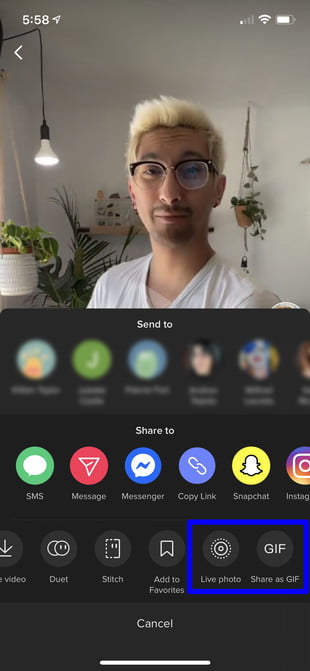
Trên đây là 3 cách tải video TikTok vô cùng đơn giản và nhanh chóng. Có thể bạn sẽ có hứng thú với bài viết dưới đây:
- 2 cách tải JianYing Android để sống ảo trên Tik Tok
- Cách tải JianYing iPhone chỉ với 7 bước đơn giản ai cũng làm được
- 3 cách tải video TikTok bằng link khi không có nút lưu
Hi vọng thông qua bài viết này, bạn đã biết cách tải video TikTok. Nếu có bất kì thắc mắc hay góp ý thì hãy để lại comment cho GhienCongNghe nhé. Chúc các bạn thành công.
Tham khảo Digitaltrends











